O Windows Update é um componente essencial do Windows 10, pois oferece a capacidade de baixar e instalar as atualizações mais recentes com correções de bugs, patches de segurança e drivers. Além disso, é o mecanismo para baixar novas atualizações de recursos e compilações de visualização. No entanto, haverá momentos em que seu dispositivo pode não baixar ou instalar atualizações devido a uma mensagem de erro específica, o Windows Update não se conectando aos servidores da Microsoft e outros problemas.
Normalmente, os usuários podem encontrar esse tipo de problema problema quando os serviços relacionados ao agente do Windows Update param de funcionar, o Windows 10 tem um problema com o cache de atualização ou alguns componentes são corrompidos. Você pode redefinir o Windows Update no Windows 10 para corrigir a maioria dos problemas nessas situações.
Este guia ensinará como redefinir os componentes do Windows Update usando o utilitário”Solucionador de problemas do Windows Update”. Além disso, você aprenderá o instruções para usar o Prompt de Comando para corrigir o Windows Update manualmente para obter patches de segurança, drivers e recursos baixados novamente em seu computador. No entanto, antes de usar a opção Prompt de Comando, use as instruções para instalar manualmente a atualização mais recente, Service Stack Update (SSU ) e repare os arquivos do sistema.
Redefinir o Windows Update usando a ferramenta Solução de problemas
Para redefinir o Windows Update usando a solução de problemas, siga estas etapas:
Abra Configurações no Windows 10.
Clique em Atualização e segurança.
Clique em Solucionar problemas.
Clique na opção “Solucionadores de problemas adicionais”.
Na seção”Get up and running”, selecione o Windows Opção Atualizar.
Clique no botão Executar o solucionador de problemas.
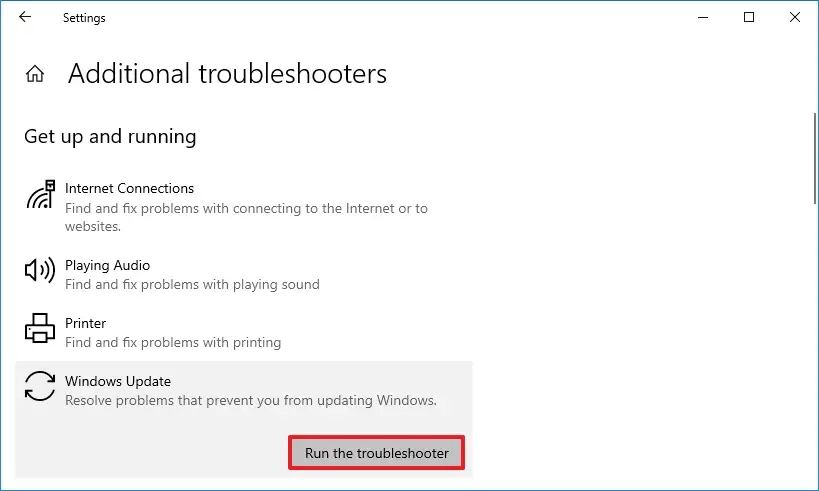 @media only screen and (min-largura: 0px) e (min-altura: 0px) { div[id^=”bsa-zone_1659356193270-5_123456″] { min-width: 300px; altura mínima: 250px; } } tela somente @media e (min-width: 640px) e (min-height: 0px) { div[id^=”bsa-zone_1659356193270-5_123456″] { min-width: 120px; altura mínima: 600px; } }
@media only screen and (min-largura: 0px) e (min-altura: 0px) { div[id^=”bsa-zone_1659356193270-5_123456″] { min-width: 300px; altura mínima: 250px; } } tela somente @media e (min-width: 640px) e (min-height: 0px) { div[id^=”bsa-zone_1659356193270-5_123456″] { min-width: 120px; altura mínima: 600px; } }
Continue com as instruções na tela.
Depois que o computador reiniciar, tente atualizar o Windows 10 mais uma vez e agora ele deve funcionar conforme o esperado.
Corrigir Windows Update instalando a atualização mais recente manualmente
Para instalar uma atualização manualmente, o que pode ajudar a corrigir problemas com o Windows Update no Windows 10, siga estas etapas:
Abra o site do histórico de atualizações do Windows 10.
No painel esquerdo, navegue pela atualização mais recente para sua versão do Windows 10 e anote o número do KB da atualização.
Dica rápida: você pode verificar sua versão atual em Configurações > Sistema > > Sobre e, na seção”Especificações do Windows”, confirme as informações da versão.
Abra o Site do Microsoft Update Catalog.
Pesquise a base de conhecimento (KB) da atualização.
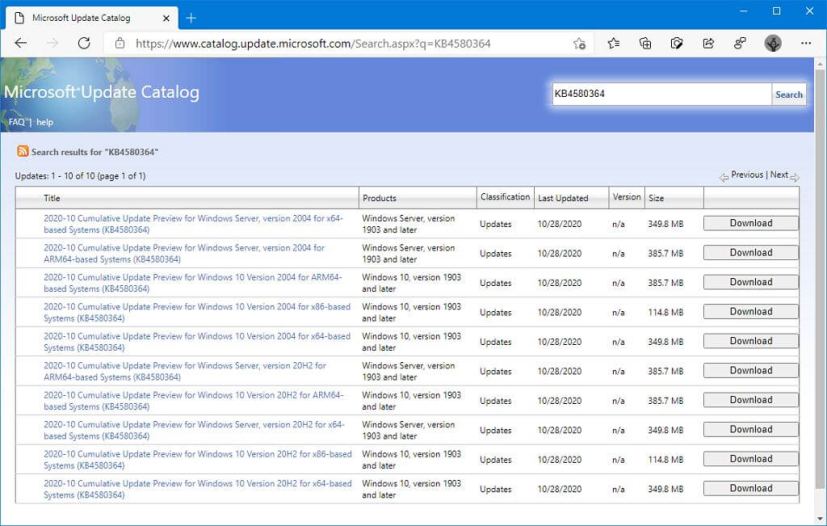
Baixe a atualização para a versão do Windows 10 que você possui (32 bits (x86) ou 64-bit (x64)).
Clique duas vezes no arquivo para instalar a atualização.
Reinicie o computador.
Depois de concluir as etapas, o dispositivo deve ter a atualização mais recente instalada. A atualização também deve ter corrigido o problema com o Windows Update. Você pode verificar clicando no botão Verificar atualizações na página de configurações do Windows Update.
Corrigir o Windows Update instalando a atualização mais recente da pilha de serviços (SSU)
Para certifique-se de que o computador tenha a atualização de pilha de manutenção mais recente para corrigir problemas do Windows Update, siga estas etapas:
Abra Configurações.
Clique em Sistema.
Clique em Sobre.
Na seção”Tipo de sistema”, verifique se você tem o 32 bits ou 64-bit versão bit do Windows 10.
Abra o Site do Catálogo de atualizações da Microsoft.
Baixe a atualização de pilha de manutenção mais recente para a versão que você possui (32 bits (x86) ou 64-bit (x64)).
Duplo e-clique no arquivo para instalar a atualização.
Reinicie seu computador.
Depois de reiniciar o computador, você poderá baixar e instalar a atualização usando o aplicativo Configurações.
Corrigir o Windows Update reparando arquivos de sistema corrompidos
Para corrigir os arquivos do sistema usando as ferramentas de Gerenciamento e Manutenção de Imagens de Implantação (DISM) e Verificador de Arquivos do Sistema (SFC) para corrigir problemas do Windows Update, siga estas etapas:
Abra Iniciar.
Pesquise Prompt de comando, clique com o botão direito do mouse no resultado superior e selecione o Executar como administrador opção.
Digite o seguinte comando DISM para reparar arquivos de sistema corrompidos e pressione Enter:
dism.exe/Online/Cleanup-image/Restorehealth
Digite o seguinte comando SFC para reparar os arquivos do sistema e pressione Enter:
sfc/scannow
Depois de concluir as etapas, os componentes do Windows Update devem começar a funcionar novamente e você pode verificar se há atualizações.
Redefinir o Windows Update usando o prompt de comando
Para redefinir o Windows Update manualmente usando o prompt de comando no Windows 10, siga estas etapas:
Abra Iniciar.
Pesquise Prompt de comando, clique com o botão direito do mouse no resultado superior e selecione a opção Executar como administrador .
Digite os seguintes comandos para interromper o Serviço de Transferência Inteligente em Segundo Plano (BITS), o serviço Windows Update e o serviço Criptográfico e pressione Enter em cada linha:
net stop bits net stop wuauserv net stop appidsvc net stop cryptsvc 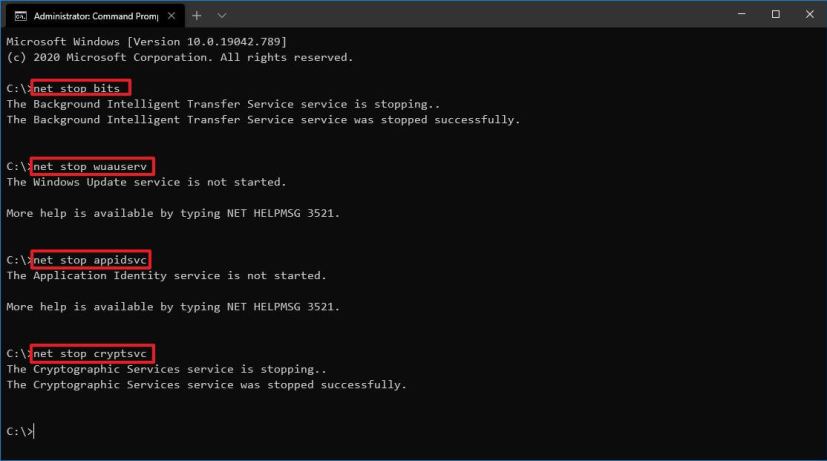 Dica rápida: Talvez seja necessário executar o comando mais de uma vez até ver a mensagem de que o serviço foi interrompido com êxito.
Dica rápida: Talvez seja necessário executar o comando mais de uma vez até ver a mensagem de que o serviço foi interrompido com êxito.
Digite o seguinte comando para excluir todos os arquivos qmgr*.dat criados pelo BITS do seu PC. e pressione Enter:
Del”%ALLUSERSPROFILE%\Application Data\Microsoft\Network\Downloader\*.*”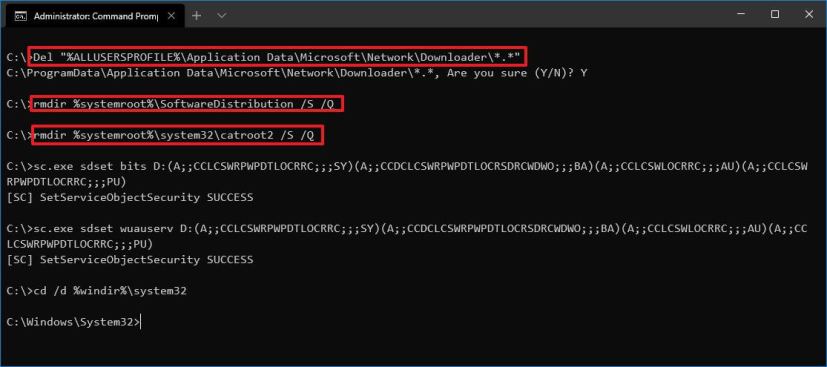
Tipo Y para confirmar a exclusão.
Digite os seguintes comandos para limpar o cache do Windows Update e permitir que o Windows 10 baixe novamente as atualizações em vez de usar os arquivos já baixados no sistema que pode estar danificado e pressione Enter em cada linha:
rmdir %systemroot%\SoftwareDistribution/S/Q rmdir %systemroot%\system32\catroot2/S/Q Dica rápida: usamos o comando remove directory rmdir com a opção /S para excluir o diretório especificado e todos os subdiretórios dentro da pasta principal, e a opção/Q exclui os diretórios silenciosamente sem confirmação. Se você receber a mensagem “O processo não pode acessar o arquivo porque está sendo usado por outro processo”, repita a etapa 1 e tente novamente, pois um dos serviços pode ter reiniciado inesperadamente.
Digite os seguintes comandos para redefinir os serviços BITS e Windows Update para seu descritor de segurança padrão e pressione Enter em cada linha:
sc.exe sdset bits D:( A;;CCLCSWRPWPDTLOCRRC;;;SY)(A;;CCDCLCSWRPWPDTLOCRSDRCWDWO;;;BA)(A;;CCLCSWLOCRRC;;;AU)(A;;CCLCSWRPWPDTLOCRRC;;;PU) sc.exe sdset wuauserv D:(A;; CCLCSWRPWPDTLOCRRC;;;SY)(A;;CCDCLCSWRPWPDTLOCRSDRCWDWO;;;BA)(A;;CCLCSWLOCRRC;;;AU)(A;;CCLCSWRPWPDTLOCRRC;;;PU)
Digite o seguinte comando para mover para a pasta System32 e pressione Enter:
cd/d %windir%\system32
Digite os seguintes comandos para registrar todos os arquivos BITS e DLL do Windows Update correspondentes no Registro e pressione Enter em cada linha:
regsvr32.exe/s atl.dll regsvr32.exe/s urlmon.dll regsvr32.exe/s mshtml.dll regsvr32.exe/s shdocvw.dll regsvr32.exe/s browserui.dll regsvr32.exe/s jscript.dll regsvr32.exe/s vbscript.dll regsvr32.exe/s scrrun.dll regsvr32.exe/s msxml.dll regsvr32.exe/s msxml3.dll regsvr32.exe/s msxml6.dll regsvr32.exe/s actxprxy.dll regsvr32.exe/s softpub.dll regsvr32.exe/s wintrust.dll regsvr32.exe/s dssenh.dll regsvr32.exe/s rsaenh.dll regsvr32.exe/s gpkcsp.dll regsvr32.exe/s sccbase.dll regsvr32.exe/s slbcsp.dll regsvr32.exe/s cryptdlg.dll regsvr32. exe/s oleaut32.dll regsvr32.exe/s ole32.dll regsvr32.exe/s shell32.dll regsvr32.exe/s initpki.dll regsvr32.exe/s wuapi.dll regsvr32.exe/s wuaueng.dll regsvr32.exe/s wuaueng1.dll regsvr32.exe/s wucltui.dll regsvr32.exe/s wups.dll regsvr32.exe/s wups2.dll regsvr32.exe/s wuweb.dll regsvr32.exe/s qmgr.dll regsvr32.exe/s qmgrprxy.dll regsvr32.exe/s wucltux.dll regsvr32.exe/s muweb.dll regsvr32.exe/s wuwebv.dll Nota rápida: O regsvr32 ajuda a registrar ister arquivos “.DLL” como componentes de comando no Registro e usamos a opção/S para especificar a ferramenta para executar o comando silenciosamente sem solicitar mensagens adicionais.
Digite os seguintes comandos para redefinir as configurações de rede que podem ser parte do problema (mas não reinicie o computador ainda) e pressione Enter em cada linha:
netsh winsock reset netsh winsock reset proxy
Digite os comandos a seguir para reiniciar os serviços BITS, Windows Update e Cryptographic e pressione Enter em cada line:
net start bits net start wuauserv net start appidsvc net start cryptsvc
Reinicie o computador.
Depois de concluir as etapas, o Windows Update deve ter sido redefinido e deve estar funcionando novamente no seu dispositivo Windows 10.
Você também pode usar as instruções acima para corrigir os problemas de atualização quando o Surface Pro 8, Pro 7, Laptop 4, Studio ou qualquer outro Surface não conseguir baixar uma nova atualização de firmware.
@media somente tela e (min-width: 0px) e (min-height: 0px) { div[id^=”bsa-zone_1659356403005-2_123456″] { min-width: 300px; altura mínima: 250px; } } tela somente @media e (min-width: 640px) e (min-height: 0px) { div[id^=”bsa-zone_1659356403005-2_123456″] { min-width: 300px; altura mínima: 250px; } }